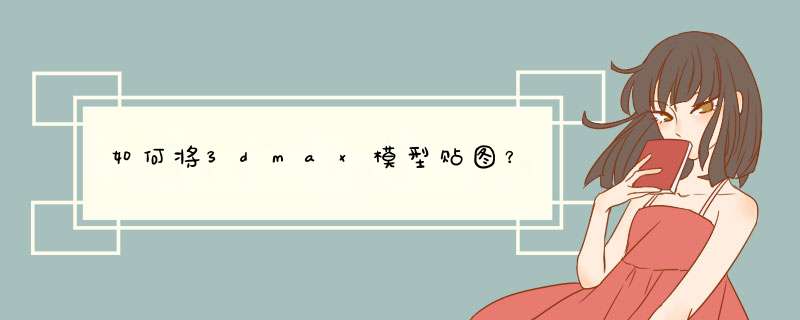
1、首先打开Substance Painter软件,点击文件新建。在新建项目中导入模型和已经烘培好了的贴图,如法线贴图,高度图。
2、打开“纹理集设置”,按顺序 *** 作:选择并添加需要制作的贴图通道,指定导入进来的贴图(如法线贴图),点击“烘培模型贴图”。
3、打开烘培面板后,选择你要烘培贴图的尺寸,点击烘培模型贴图。
4、然后打开“图层”面板,在展架中选择合适的“智能材质”。
5、最后将选择的”智能材质“拖放到“图层”面板中,等待一会儿的时间就能得到模型贴图的实时预览了。
1、把计划的贴图准备好,保存到桌面或者一个文件夹里;
2、选中要赋予的物体,打开工具栏里的材质编辑器;
3、点击standard选项,在d出的材质浏览器中选择下属,点击确定,屏幕d出相关的基本参数;
4、鼠标单击漫反射后面的方块,选择位图,确定,再找到存储的贴图图片,点击打开;
5、单击工具栏第三个,将材质赋予给对象,把明暗处理打开,参数调整为长方体,下面的数值修改;
6、点击查看图片。
3D模型不显示贴图解决方法:
1、我们可以看到材质球是有贴图的,有纹路的,我们把它附到模型上后模型只是显示灰色,不显示材质的贴图,这个灰色还是材质漫反射的灰色,遇到3dmax贴图不显示的时候打开材质编辑器,找到这个按钮,视图中显示明暗处理材质。
2、点击一次后会发现材质的纹理贴图都显示了,3dmax模型贴图不显示成功解决了,这个时候有的还是不能显示怎么回事,这是应为这个按钮它有两个功能,它有子层级。我们鼠标左键按住一直长按,就会出现两个按钮,我们都选择试一下。
3、如果上面的方法都试过了,还是不显示3dmax模型贴图的话,那就是应该是UVW贴图的问题,有些模型我们下载下来后,重新给它材质不显示是因为这个模型之前就有uvw贴图,现在我们显示灰色只是它的材质丢失了,我们附材质时把它之前的uvw贴图删掉。再加一个UVW贴图,有过之前没有的话就直接加一个uvw贴图就行。
4、我们在修改器里找到UVW贴图添加就行,这里是正方体,我们在UVW贴图选择正方体就行。这个时候我们就可以看到3dmax模型贴图已经显示
欢迎分享,转载请注明来源:内存溢出

 微信扫一扫
微信扫一扫
 支付宝扫一扫
支付宝扫一扫
评论列表(0条)